Cómo añadir tarjetas a Apple Pay en todos tus dispositivos Apple

Tras el anuncio de la llegada de Apple Pay a toda la red Euro 6000 que publicamos en exclusiva el pasado jueves. Muchos son los usuarios que están a la espera para añadir todas sus tarjetas de débito o crédito a Apple Pay para usarlas de inmediato en comercios, cines, tiendas y todos aquellos centros que acepten este sistema del pagos móviles.
Un sistema muy útil y cómodo que podréis utilizar para pagar desde el iPhone, el iPad, el Mac o incluso el Apple Watch simplemente usando vuestra huella dactilar si tenéis Touch ID, o mirando a la cámara de vuestros equipos si usáis Face ID.
El sistema para añadir tarjetas a Apple Pay es muy sencillo e intuitivo, pero para aquellos a los que estas cosas les dan algo de "vértigo", hemos decidido explicaros paso a paso cómo hacerlo con cada uno de vuestros equipos Apple.
Cómo añadir tarjetas a Apple Pay
Cómo añadir tarjetas a Apple Pay en el iPhone
El iPhone es uno de los equipos estrella para los pagos móviles. No solo por sos millones de usuarios que los tienen, sino por su facilidad de uso y seguridad a la hora de usarlo para pagar gracias al Touch ID o Face ID. Para añadir las tarjetas de nuestro banco en el iPhone tendremos que seguir los siguientes pasos:
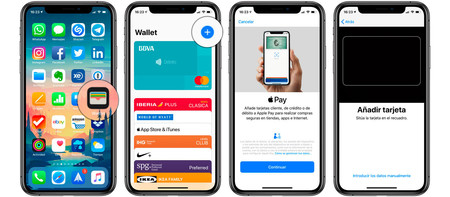
- Accedemos a la aplicación Wallet de nuestros iPhone
- Pulsamos en añadir una tarjeta
- Seguimos los pasos que aparecen en pantalla (escanear automáticamente o manualmente la tarjeta, la fecha de caducidad y el código CVV)
- Nuestro banco certificará la veracidad de los datos y automáticamente aparecerá nuestra tarjeta como medio de pago para Apple Pay en la aplicación Wallet.
Cómo añadir tarjetas a Apple Pay en el iPad
También podremos añadir tarjetas a Apple Pay en el iPad. No es que sea el equipo más cómodo para realizar pagos en tiendas o comercios, pero nos servirá para pagar en las webs preparadas para aceptar pagos de Apple Pay solo tocando un botón.
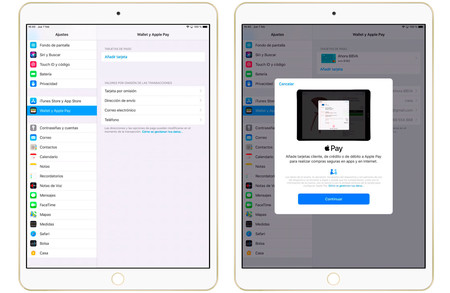
- Vamos a ajustes > Wallet y Apple Pay
- Pulsamos sobre añadir una tarjeta y seguimos una vez más los pasos que nos aparecen en pantalla.
Cómo añadir tarjetas a Apple Pay en el Apple Watch
El Apple Watch es otro de los equipos más cómodos para usar Apple Pay, aunque muchas veces se nos olvida que podremos usarlo para pagar con las tarjetas que tengamos almacenadas, para ello tendremos que hacer lo siguiente:
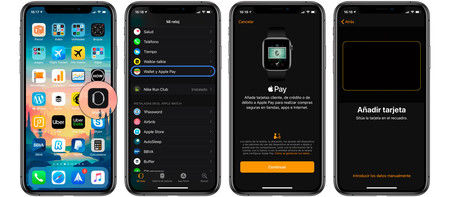
- Desde nuestro iPhone accedemos a la aplicación “Reloj”
- Una vez dentro, buscamos la aplicación Wallet y Apple Pay.
- Pulsamos sobre añadir tarjeta y seguimos los pasos que nos aparecen en pantalla.
Cómo añadir tarjetas a Apple Pay en el Mac
Al igual que ocurre con el iPad, podremos añadir Apple Pay a nuestros ordenadores Mac de Apple para pagar de manera muy sencilla y segura en aquellas webs que acepten Apple Pay entre sus pagos. Para incluir las tarjetas de nuestro banco en Apple Pay del Mac tendremos que hacer lo siguiente:
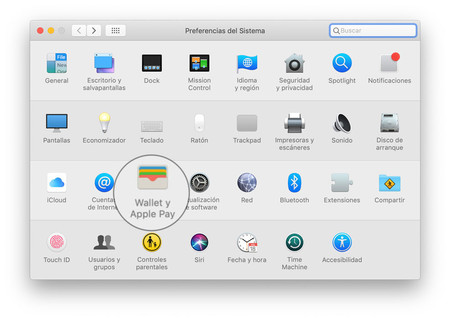
- Accedemos a preferencias del sistema y buscamos Wallet y Apple Pay.
- Pulsamos en añadir tarjeta.
- Seguimos las instrucciones en pantalla.
Con estos sencillos pasos tendremos añadidas las tarjetas de nuestros bancos compatibles con Apple Pay en todos los equipos Apple que queramos. Pudiendo olvidarnos de una vez por todas de las tarjetas físicas, de poner números en un teclado, o incluso de enseñar él DNI a la hora de pagar.
También te recomendamos
eBay ofrecerá pagos con Apple Pay a partir de este otoño
Cómo activar y utilizar Apple Pay desde un Mac si no tienes un iPhone o iPad
Merkel pide más datos en la UE y al poco le roban datos personales
-
La noticia Cómo añadir tarjetas a Apple Pay en todos tus dispositivos Apple fue publicada originalmente en Applesfera por Óscar Huerga .
Fuente: Applesfera
Enlace: Cómo añadir tarjetas a Apple Pay en todos tus dispositivos Apple

Comentarios
Publicar un comentario